Instrukcja obsługi aplikacji Kamsoft Bridge: Instalacja i konfiguracja
Poniżej krok po kroku przedstawiamy sposób integracji sklepu internetowego IdoSell z programem KS-Apteka za pomocą aplikacji Kamsoft Bridge.
Krok 1: Połączenie z panelem IdoSell
W pierwszej kolejności musisz zamówić subskrypcję oraz pobrać program Kamsoft Bridge bezpośrednio z panelu w dziale Aplikacje pomocnicze → Kamsoft Bridge. Po instalacji programu uruchom go z uprawnieniami administratora (prawy klawisz myszy – uruchom jako administrator).
W ustawieniach programu w pierwszej zakładce Połączenie z panelem IdoSell podaj dane służące do połączenia z panelem Twojej apteki internetowej IdoSell:
- domenę panelu IdoSell - w tym miejscu podać należy pełną domenę sklepu w postaci:
- nazwasklepu.iai-shop.com
- nazwasklepu.yourtechnicaldomain.com
- clientID.idosell.com
- własna dowolna domena podpięta do panel Twojej apteki internetowej
- login i hasło konta aktywnego użytkownika panelu IdoSell
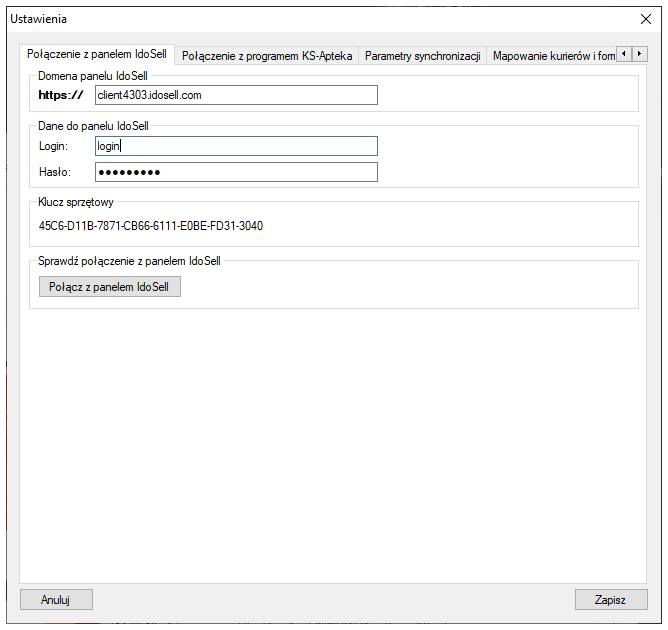
Krok 2: Połączenie z programem KS-Apteka
Kolejnym krokiem jest zakładka Połączenie z programem KS-Apteka gdzie musisz wprowadzić dane do połączenia z posiadanym programem KS-Apteka (KS-AOW) firmy Kamsoft.
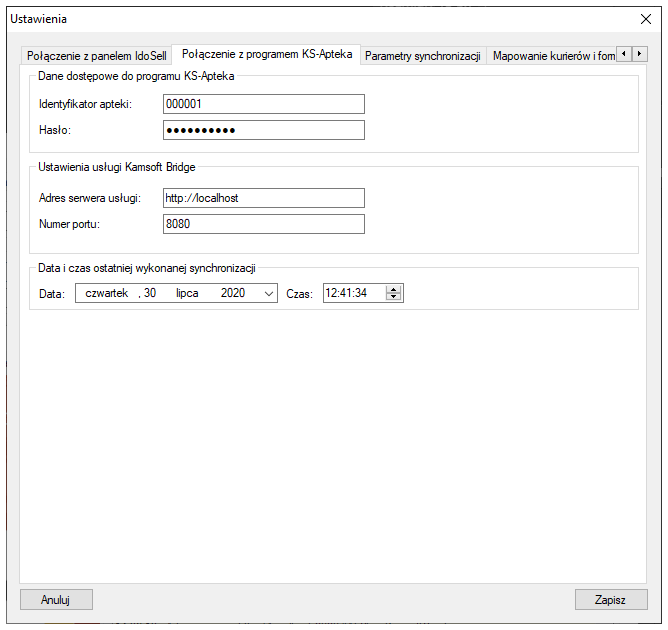
W polu Identyfikator apteki wprowadź wartość widniejącą przy licencji w programie KS-Apteka (KS-AOW), wprowadzane hasło musi być zgodne z hasłem wprowadzonym w module AWP45 - Apteka internetowa w zakładce Komunikacja - Ustawienia.
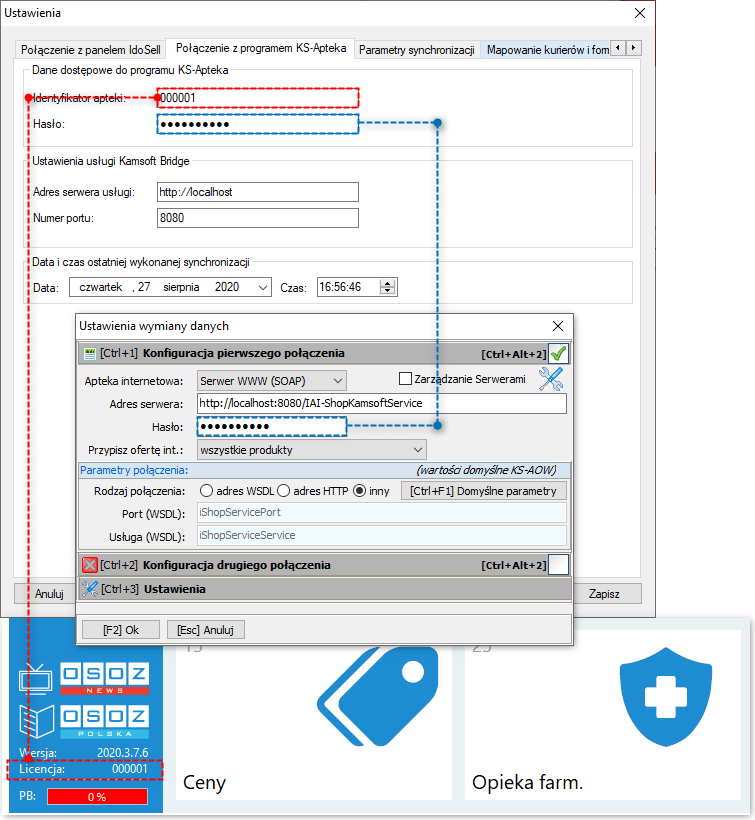
Krok 3: Parametry synchronizacji
Dalej konfigurujesz zakładkę Parametry Synchronizacji, która podzielona została na dodatkowe sekcje:
Ogólne
Tutaj decydujesz jakie towary chcesz synchronizować (czy wszystkie - zarówno te sprzedawane na receptę, jak i te, które jej nie wymagają, czy może tylko te sprzedawane bez wymaganej recepty)

oraz po jakich kodach z programu KS-Apteka mają one być identyfikowane w panelu IdoSell:
- po kodzie BLOZ z karty aptecznej (ustawienie domyślne),
- po numerze ID z karty internetowej,
- po kodzie EAN z karty aptecznej,
- po identyfikatorze w centralnej bazie towarów.

Następnie musisz ustawić tryb synchronizacji danych (stanów magazynowych oraz cen) wskazując czy stany magazynowe oraz ceny towarów z programu KS-Apteka mają być:
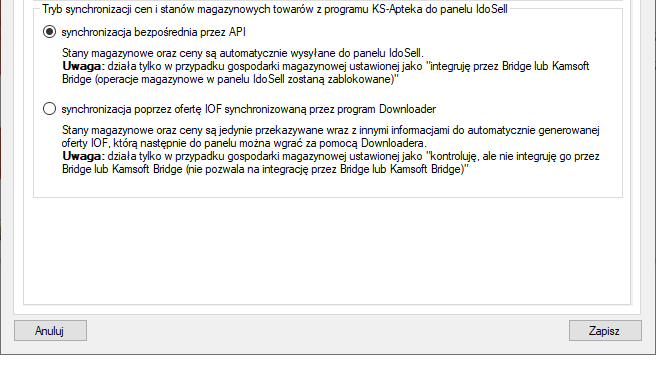
- automatycznie wysyłane do panelu sklepu IdoSell (tryb: synchronizacja bezpośrednia przez API) - każdorazowa zmiana stanów lub cen po stronie programu KS-Apteka skutkuje pobraniem ich przez integrator i automatycznym wysyłaniem bezpośrednio do panelu sklepu IdoSell.
W tym przypadku do prawidłowego działania integracji niezbędne jest ustawienie w panelu IdoSell w dziale Administracja - Konfiguracja magazynów i gospodarki magazynowej, jako główny system magazynowo-sprzedażowy - program innej firmy oraz wybrać opcję: integruję przez Bridge, Kamsoft Bridge (operacje magazynowe w panelu IdoSell zostaną zablokowane).

Rekomendujemy wykorzystanie trybu synchronizacji bezpośredniej przez API.
- jedynie przekazywane wraz z innymi informacjami do automatycznie generowanej oferty IOF (tryb: synchronizacja poprzez ofertę IOF synchronizowaną przez program Downloader)
W tym przypadku do prawidłowego działania integracji niezbędne jest ustawienie w panelu IdoSell w dziale Administracja - Konfiguracja magazynów i gospodarki magazynowej, jako główny system magazynowo-sprzedażowy - program innej firmy oraz wybrać opcję: kontroluję, ale nie integruję go przez Bridge, Kamsoft Bridge (nie pozwala na integrację przez Bridge, Kamsoft Bridge).

Synchronizacja zamówień
W tym miejscu możesz:
- wybrać statusy jakie muszą posiadać zamówienia, aby mogły zostać przeniesionego do programu KS-Apteka. Do wyboru masz jedną następujących opcji:
- Wszystkie statusy (za wyjątkiem klient anulował, fałszywe, stracone, połączone),
- Wszystkie statusy (za wyjątkiem nieobsłużone, oczekuje na wpłatę, klient anulował, fałszywe, stracone, połączone),
- Gotowe i Wysłane / Odebrane,
- Wysłane / Odebrane.
- wskazać magazyn, który w szczegółach zamówienia w panelu IdoSell musi być ustawiony jako magazyn je realizujący, aby to zamówienie mogło zostać przeniesione do programu KS-Apteka. Do wyboru masz jedną z następujący opcji:
- wszystkie magazyny,
- magazyn obcy,
- pojedyncze magazyny własne.
- wskazać sklep, z którym synchronizowane zamówienia muszą być powiązane, aby mogły zostać poprawnie przeniesione do programu KS-Apteka. Do wielokrotnego wyboru masz wszystkie sklepy posiadane w panelu IdoSell,
- wykluczyć z synchronizowanych zamówień towary oznaczone jako "gratis",
- określić czy Kamsoft Bridge ma nie zmieniać albo ustawiać lub aktualizować w panelu administracyjnym IdoSell statusy zamówień przenoszonych do programu KS-Apteka.
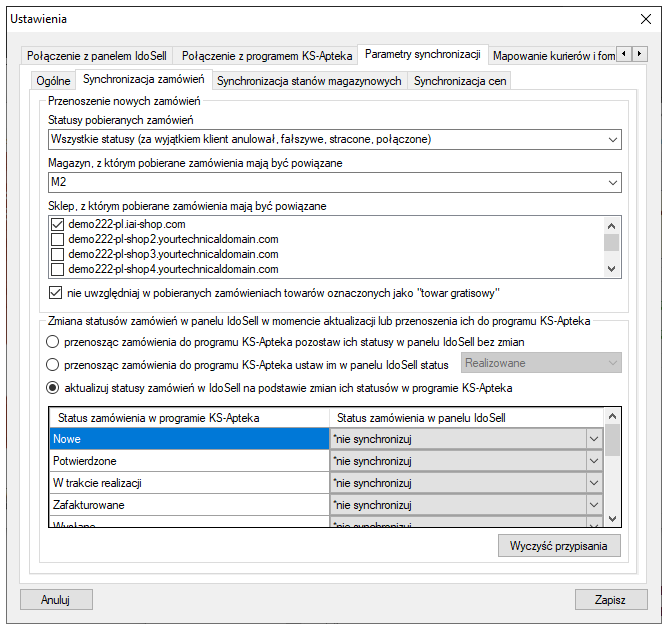
Synchronizacja stanów magazynowych
W tym miejscu określasz, czy instancja Kamsoft Bridge ma lub nie aktualizować stany synchronizowanych przez Ciebie towarów oraz wskazać na jakim magazynie z Twojego panelu administracyjnego IdoSell synchronizowane stany mają być umieszczane.
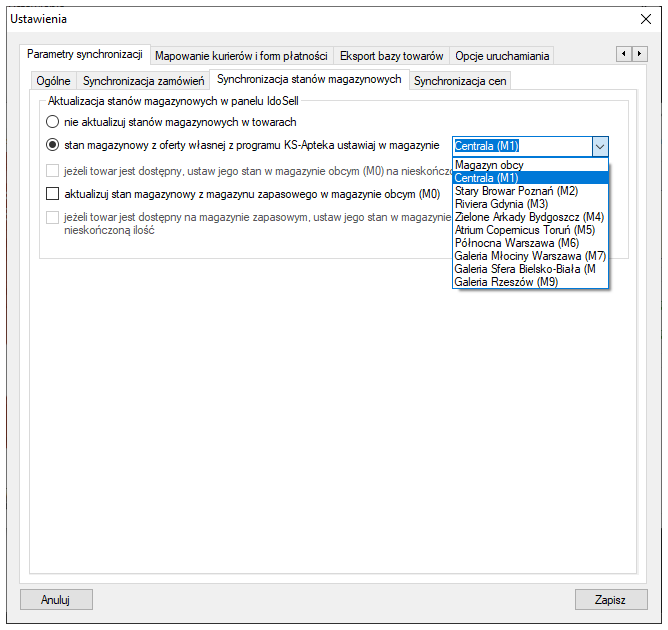
Synchronizacja cen
Na tej zakładce decydujesz czy chcesz aktualizować ceny synchronizowanych towarów. Aby synchronizacja / aktualizacja cen była możliwa, musisz:
- wybrać sklep, w którym synchronizowane ceny mają być ustawiane,
- wskazać mapowanie z wartości jakich typów cen w programie KS-Apteka mają być uzupełniane wartości synchronizowanych typów cen w panelu IdoSell.
Rekomendujemy włączenie na zakładce Preferencje synchronizacji / Ogólne w trybie synchronizacji cen i stanów magazynowych opcji synchronizacji bezpośredniej przez API, bo tylko taka konfiguracja zapewni Ci synchronizację cen dla leków na receptę z właściwym ich podziałem na możliwe rodzaje odpłatności. W przypadku synchronizacji cen i stanów magazynowych z udziałem aplikacji Downloader Kamosft Bridge będzie w przypadku leków na receptę eksportował tylko ich podstawowe ceny bez ich podziału na odpłatności.
Uwaga!
Jeśli żaden ze sklepów nie zostanie zaznaczony Kamsoft Bridge nie będzie aktualizował cen synchronizowanych towarów nawet jeśli ustawione zostaną właściwe ich mapowania. W przypadku synchronizacji cen dla leków na receptę mapowanie dla synchronizowanych cen sprzedaży jest pomijane, a ceny są wgrywane specjalnym trybem synchronizacji.
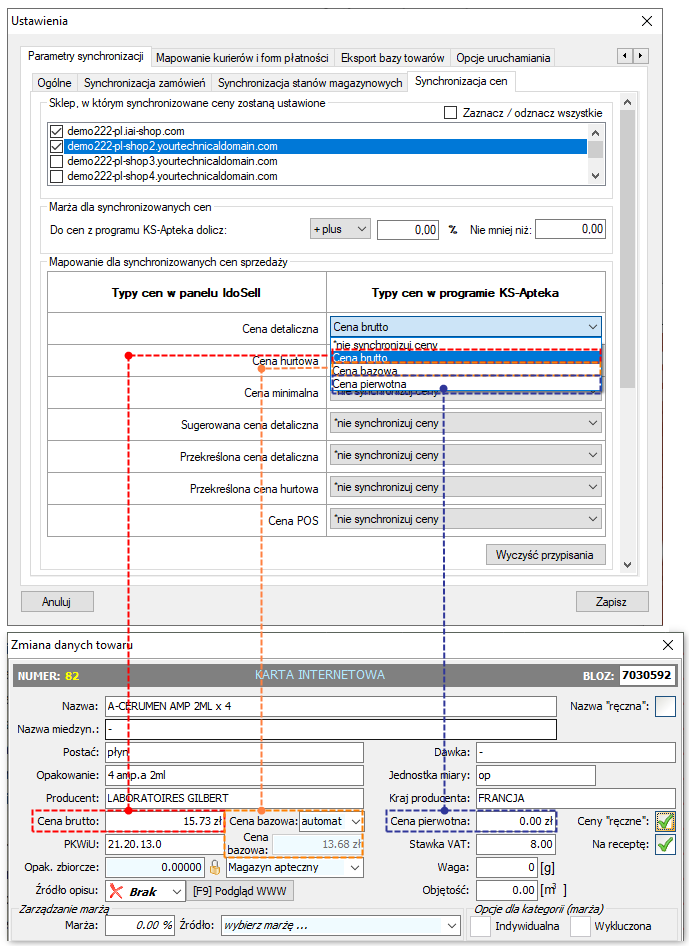
Dodatkowo możesz również określić, czy synchronizowane przez Ciebie towary mają trafiać do wybranych stref hotspot w Twojej aptece internetowej IdoSell oraz wskazać jakie typy cen ustawione w towarach w programie KS-Apteka mają decydować o tym przypisaniu.
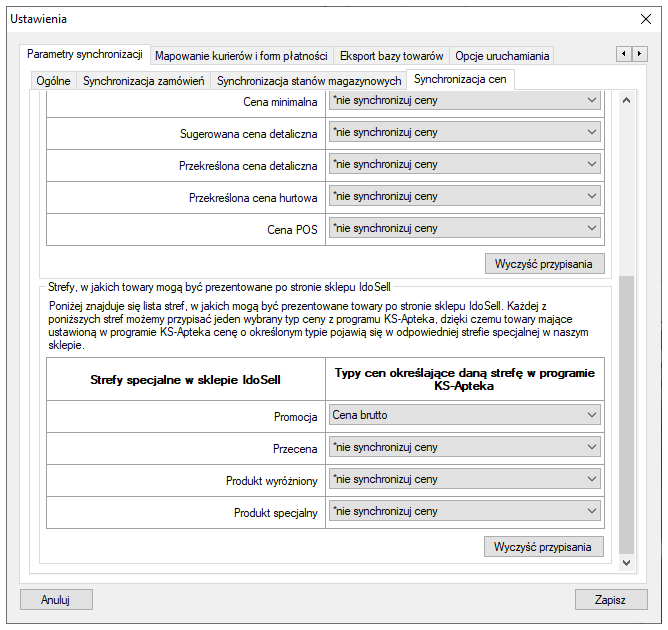
Uwaga!
W przypadku synchronizacji cen dla leków na receptę mapowanie dla stref, w jakich towary mogą być prezentowane po stronie sklepu IdoSell jest pomijane (strefy działają jedynie dla towarów,których sprzedaż nie wymaga recepty).
Krok 4: Mapowanie kurierów i form płatności
W tym miejscu możesz powiązać metody płatności i dostawy z panelu IdoSell z tymi w programie KS-Apteka. Aby poprawnie odwzorować je na zamówieniu przeniesionym do programu KS-Apteka, należy w oknie mapowania podać odpowiednio "Symbol" formy transportu oraz "Symbol definicji" dokumentu pieniężnego.
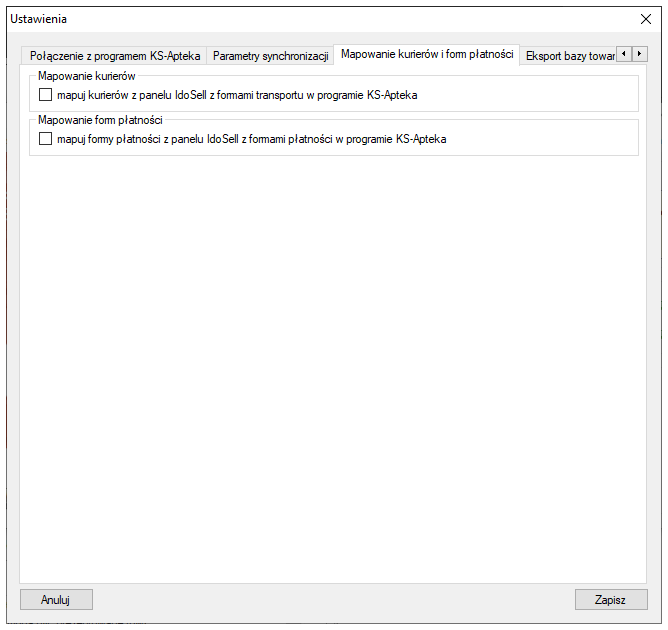
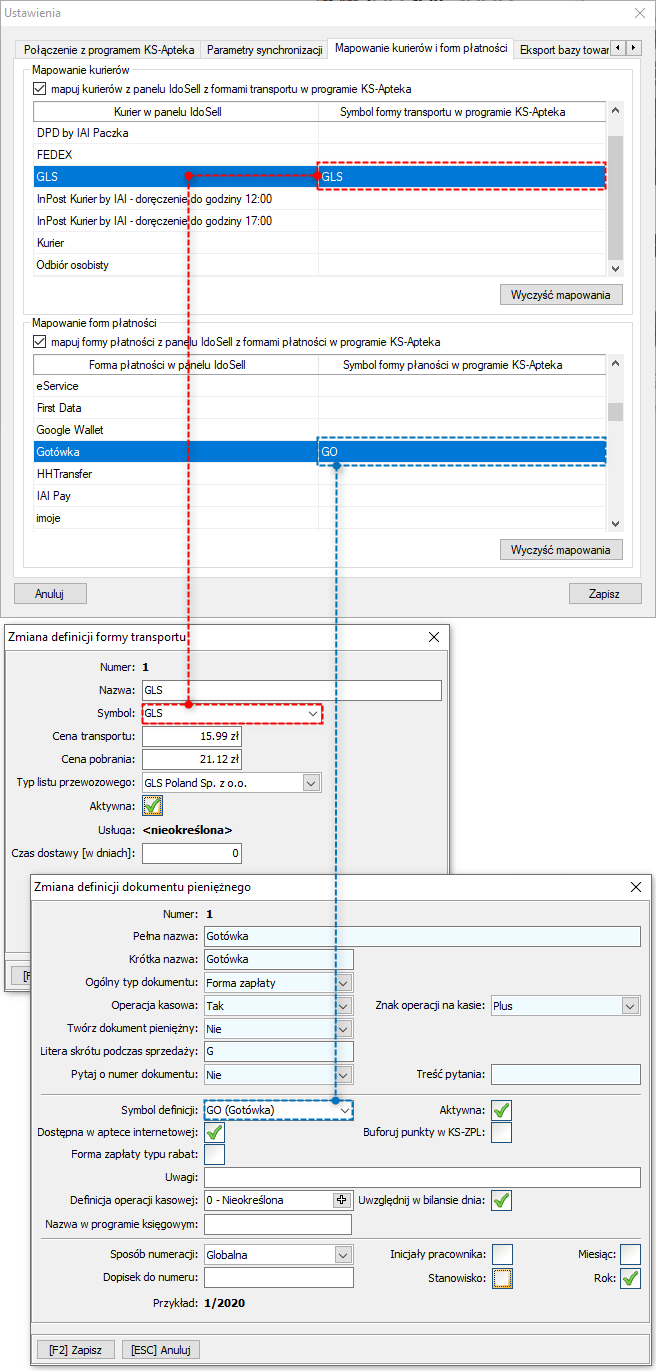
Uwaga!
Symbole należy przepisać DOKŁADNIE do modułu w aplikacji Kamsoft Bridge. Błąd w pisowni spowoduje, że dana forma nie zostanie poprawnie zapisana w zamówieniu przeniesionym z panelu sklepu IdoSell.
Krok 5: Eksport bazy towarów
W tym miejscu możesz określić parametry oferty XML zapisywanej w formacie IOF, którą Kamsoft Bridge będzie generował automatycznie podczas każdej synchronizacji. Do ustawienia masz takie atrybuty jak:
- określenie kategorii jakie zostaną przypisane do towarów w pliku full.xml oraz w drzewie w pliku categories.xml
- wybór, czy chcesz aby eksportowane do oferty towary były dodatkowo filtrowane po ich typie, dostępności czy posiadanych kodach BLOZ, czy też chcesz eksportować je wszystkie niezależnie od tych parametrów
- wybór z wartości jakiego kodu w programie KS-Apteka ma być uzupełniana wartość kodu producenta zwracanego przy towarach eksportowanych do pliku light.xml
- wybór jakie dodatkowe informacje dotyczące eksportowanych towarów mają zostać umieszczone w pliku full.xml. Czy ma być to:
- nazwa towaru,
- cena towaru,
- opis krótki,
- opis długi,
- nazwa jednostki miary,
- nazwa producenta,
- zdjęcia i ikona towaru,
- parametry towaru: dawka, postać, lek na receptę, opakowanie, data ważności, nazwa międzynarodowa.
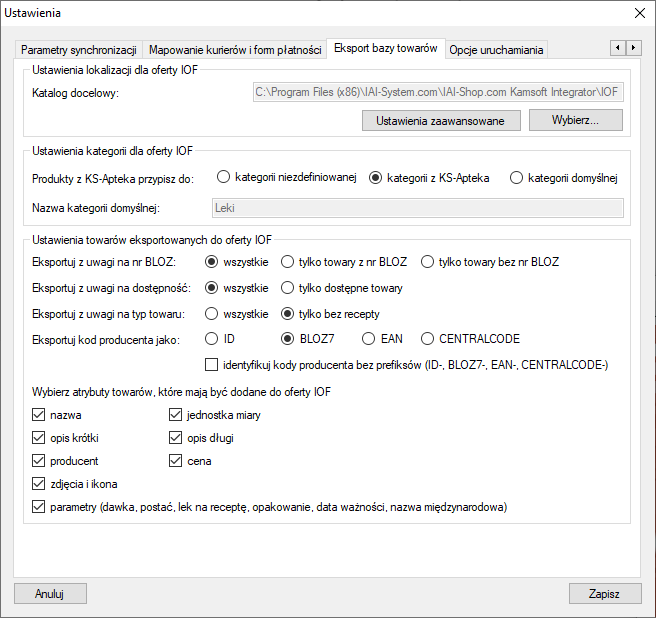
Po wprowadzeniu tych zmian konfigurację programu KS-Apteka oraz aplikacji Kamsoft Bridge możemy uznać za zakończoną i uruchomić jej usługę.
Pamiętaj, że aby uruchomić program i jego usługę musisz posiadać systemowe uprawnienia administracyjne.
Krok 6: Przywracanie ustawień na podstawie pliku z zapisaną wcześniej konfiguracją
Kamsoft Bridge zapewnia Ci również możliwość wgrania / przywrócenia wszystkich powyższych ustawień z plików konfiguracyjnych, które raz na dobę zapisuje w chmurze IdoSell. Zapisane pliki znajdziesz w panelu IdoSell na stronie Aplikacje pomocnicze\Kamsoft Bridge
